
| 洲本市CATVマシントラブルシューティング(導入編)。 |
| Q | インターネットにつながらないのですが・・・。 |
| A | 下記の順にチェックをしてみてください。 【1】ケーブルモデム前面のランプが全て緑色になっていますか。 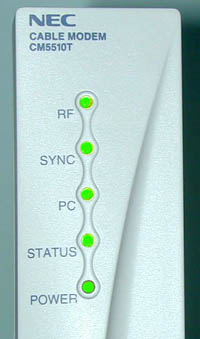 ①通常パソコン使用時は5つの緑色ランプが点灯しています。 パソコンの電源を切ると[PC]ランプが消灯し、「POWER」ランプが赤色になります。 パソコンを使用しないときでもケーブルモデムの電源は常に入れておいてください。  ②前面下の[POWERボタン]を押すと[POWER]ランプが赤色に点灯し、他のランプは消灯します。 ②前面下の[POWERボタン]を押すと[POWER]ランプが赤色に点灯し、他のランプは消灯します。この状態はスタンバイ(待機)状態でケーブルモデムとパソコンの通信ができません。 もう一度[POWERボタン]を押すと①の正常な状態となります。 ☆[双方向ブースタ]の電源が入っていますか? ☆LANケーブルが正確にケーブルモデムとパソコンに接続されていますか? ☆CATV電話が正常に使えますか? 確認をしてください。 パソコンに電源が投入された状態で、①の写真のように全てのランプが緑色に点灯していれば正常です。【2】にお進みください。そうでなければ「にぎわいネットサポートセンター」へお問い合せください。 【2】IPアドレスが正しく取得されているかご確認ください。 < Windows(95/98)編 > アダプタアドレスの取得方法はこちらです。 (1)[スタート]の中の[ファイル名指定して実行]を選択し、名前の欄に“WINIPCFG”※1と入力しOKボタンを押します。すると下記のIP設定の画面が表示されます。 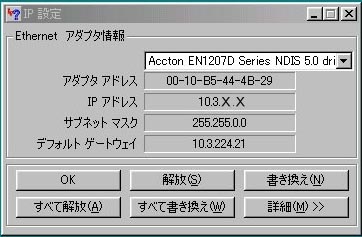 (2)一番上の白い四角の中がEthernet(LANボード)が選択されているか確認をします。 (「PPPアダプタ」、「AOLアダプタ」等になっていた場合は、右側の▼をクリックし、Ethernetを選んでください。) (3)IPアドレスの欄が[10.3.××.×××]のように、左から10、3が入っていれば正常です。【3】にお進みください。それ以外(0.0.0.0や169から始まる数字の列)の場合は、[すべて解放(A)]を押し、次に[すべて書き換え(N)]のボタンを押してください。それでも10.3.××.×××にならない場合は接続上の故障が考えられますので、「にぎわいネットサポートセンター」までご連絡ください。 ※1:winipcfgを入力してもアプリケーションが起動しない場合は、Windowsのフォルダにアプリケーションがありますので、選択して実行して下さい。 場所:C:\WINDOWS\Winipcfg.exe < Machintosh編 > アダプタアドレスの取得方法はこちらです。 (1)[アップルメニュー]・[コントロールパネル]・[TCP/IP]を選択し、以下の画面を表示させます。 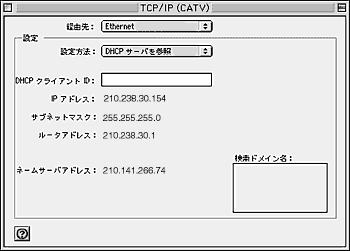 (2)「経由先」が「Ethernet」、「設定方法」が「DHCPサーバを参照」、「IPアドレス」が左から、10.3から始まる数字の列になっている場合は正常です。【3】にお進みください。それ以外の場合は、「経由先」及び「設定方法」を上記にあわせ、再起動し【2】の作業を繰り返してください。問題が解決されない場合は「にぎわいネットサポートセンター」までご連絡ください。 なお、MACの場合はインターネットアプリケーションを起動させた後にIPアドレスを取得します。 【3】ブラウザ、メーラーの設定をご確認下さい。 【1】及び【2】が正常であれば、アプリケーションの問題となります。アプリケーションのHELP等を参考に設定をご確認ください。また、淡路島にぎわいネットのホームページに掲載の以下の設定方法もご参照ください。 ☆ブラウザの設定 ☆メールソフトの接続設定 |